Diagramele de lanț de procese bazate pe evenimente (EPC) ilustrează fluxurile de lucru ale proceselor de afaceri și reprezintă o componentă importantă a conceptelor de modelare SAP R/3 pentru inginerie de afaceri. Diagramele EPC utilizează simboluri grafice pentru a afișa structura control-flux a unui proces de afaceri ca un lanț de evenimente și funcții. Utilizați șablonul diagramă EPC sau formele de diagramă EPC din Visio pentru a crea un model vizual de nivel înalt al procesului dvs. de afaceri.
Blocurile componente utilizate în diagramele EPC sunt:
-
Funcții, care sunt blocurile componente de bază ale diagramei. Fiecare funcție corespunde unei activități executate.
-
Evenimente care au loc înainte sau după executarea unei funcții sau ambele. Funcțiile sunt legate de evenimente.
-
Conectori, care asociază activități și evenimente. Există trei tipuri de conectori: AND, OR și OR exclusiv (XOR).
După finalizare, puteți utiliza diagrama EPC ca referință pentru modelarea sistemului SAP R/3.

Crearea unei diagrame EPC
-
Deschideți Visio.
-
Creați o diagramă nouă din șablonul de diagramă EPC , care poate fi găsită în categoria Business .
-
Din Forme de diagrame EPC, glisați formele care doriți să reprezinte procesul de afaceri în pagina de desen.
-
Conectarea formelor:
-
Glisați o formă de la un tipar de pe pagina de desen și amplasați-o lângă o altă formă.
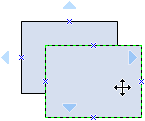
-
Ținând apăsat butonul mouse-ului, mutați indicatorul deasupra unuia din triunghiurile albastre. Triunghiul devine albastru închis.
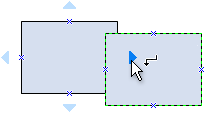
-
Eliberați butonul mouse-ului. Forma este plasată pe pagina de desen și un conector este adăugat și lipit la ambele forme.
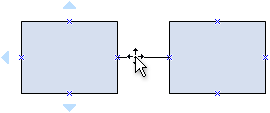
Sfat: Pentru a inversa direcția săgeții de pe un conector, puteți inversa capetele unui conector făcând clic pe comanda Inversare capete . Pentru a putea face acest lucru, trebuie să adăugați mai întâi comanda Inversare capete în panglică. Pentru mai multe informații, consultați Inversarea direcției unei săgeți de conector.
-
-
Pentru a adăuga text la o formă, selectați-o, apoi tastați. Când terminați de tastat, faceți clic în afara blocului de text.
Note:
-
Pentru a edita textul, faceți dublu clic pe formă, plasați cursorul acolo unde doriți să modificați textul, apoi editați după cum este necesar.
-
Pentru a hyperlinka o formă la documente explicative sau suport, faceți clic dreapta pe formă și selectați Hyperlink.
-
Pentru a alinia mai multe forme pe verticală sau pe orizontală, selectați formele pe care doriți să le aliniați, apoi, pe fila Pornire , faceți clic pe Aliniere și selectați o opțiune.
-
Pentru a distribui trei sau mai multe forme la intervale regulate, selectați formele, apoi, pe fila Pornire , faceți clic pe Poziție și selectați una dintre cele trei opțiuni distribuire.
-
Crearea unei diagrame EPC
Notă: În Visio pentru web, formele EPC sunt disponibile doar pentru abonații Visio Plan 1 și Visio Plan 2. Acestea nu sunt disponibile utilizatorilor de Visio în Microsoft 365.
-
Selectați Desen necompletat nou.
-
În panoul Forme , în caseta de căutare, introduceți EPC, apoi apăsați pe Enter.
-
În rezultate, selectați Forme diagramă EPC, apoi selectați Adăugare.
-
Glisați formele care doriți să reprezinte procesul de afaceri în pagina de desen.
-
Conectați formele la fel ca de obicei. Pentru informații generale despre conectarea formelor, consultați Adăugarea de conectori între forme.
-
Pentru a adăuga text la o formă, selectați-o, apoi tastați. Când terminați de tastat, faceți clic în afara blocului de text.
Pentru informații despre lucrul cu forme, consultați Gestionarea formelor în Visio pentru web.










